
如何安装和设置IntelliJ IDEA
IntelliJ IDEA 安装要求
硬件需求
- 至少需要 2 GB RAM ,但是推荐使用 4 GB RAM;
- 至少需要 1.5 GB 硬盘空间 + 1 GB 的缓存;
- 1024 x768 最低屏幕分辨率;
软件需求
JRE 1.8 与 IntelliJ IDEA 发行版捆绑在一起。您不需要在你的电脑上安装 Java 就可以运行 IntelliJ IDEA。
Java 开发需要独立的 JDK。
| Windows | MacOS | Linux |
|---|---|---|
| 微软的 Windows 10/8/7(sp1)或Vista (sp2) 32 位或 64 位版本 | MacOS 10.5 或更高版本 (仅支持 64位 系统) |
下载并安装IntelliJ IDEA
IntelliJ IDEA 有两个版本:Ultimate 和 Community。 Community 版是一个开源项目,是免费的,但功能较少。Ultimate 版是商业化的,并提供了一整套优秀的工具和功能。
- 下载IntelliJ IDEA (根据您的操作系统选择一个版本)。
- 以下根据你的操作系统:
- Windows :
- 运行已经下载的 ideaIC.exe 或者是 ideaIU.exe 文件。
- 按照安装向导的指示
- MacOS:
- 双击已经下载的 ideaIC.dmg 或 ideaIU.dmg 文件以安装MacOS磁盘映像。
- 复制IntelliJ IDEA到Applications文件夹中。
- Linux:
- 解压下载的 ideaIC.gz 或 ideaIU.gz 文件到一个不同的文件夹,如果你现在的Downloads文件夹不支持文件执行:
推荐的文件系统层次结构标准(FHS)推荐的安装位置是 /opt。例如,它可以输入以下命令:tar xfz ideaIC.tar.gz or ideaIU.tar.gz. <new_archive_folder>sudo tar xf -*.tar.gz -C /opt/ - 切换到 bin 目录中,例如:cd opt/-*/bin
- 从 bin 子目录运行 idea.sh。
注意:一个新实例不能在一个现有的提取。目标文件夹必须是空的。
首次运行 IntelliJ IDEA
导入 IntelliJ IDEA 的设置
当您第一次启动 IntelliJ IDEA 时,或者从先前版本升级后,将打开 “完整安装” 对话框,您可以在其中选择是否要导入 IDE 设置:

如果这是你第一次进行 IntelliJ IDEA 的实例,请选择 “不导入设置” 选项。
IntelliJ IDEA 选择用户界面主题
接下来,系统将提示您选择 UI 主题。您可以选择默认主题和 Darcula 方案:
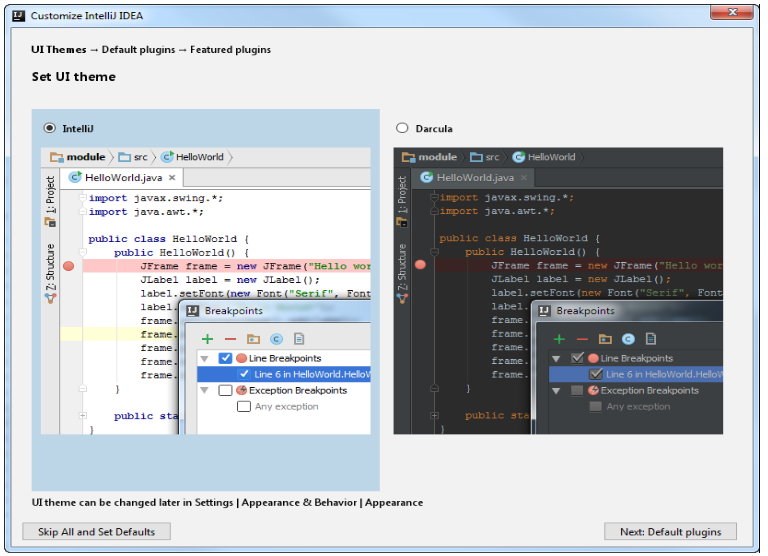
禁用不必要的插件
IntelliJ IDEA 附带各种插件,它们提供了各种不同的版本控制系统的集成和应用程序服务器,添加对各种框架和开发技术的支持等等。
下一步你可以禁用不需要增加 IntelliJ IDEA 的性能的插件。如有必要,可以稍后在“设置”对话框中重新启用它们( Ctrl + Alt + S 插件下)。
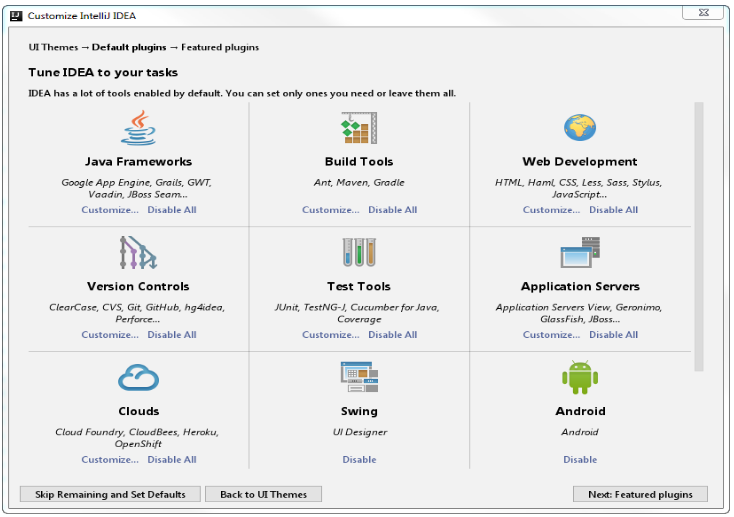
您可以单击每个组的全部禁用链接插件,以禁用它们全部,或自定义以禁用单个插件。
下载并安装其他的 IntelliJ IDEA 插件
在下一步中,系统将提示您从 IntelliJ IDEA 插件存储库中下载未与 IDE 捆绑的其他插件:
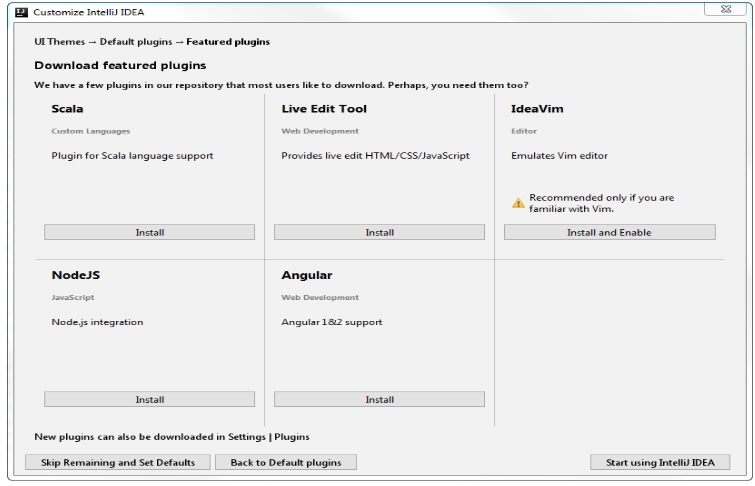
在 IntelliJ IDEA 开始一个项目
完成初始 IntelliJ IDEA 配置后,将打开“欢迎”屏幕,允许您从版本控制系统打开现有项目,创建新项目或检出项目:
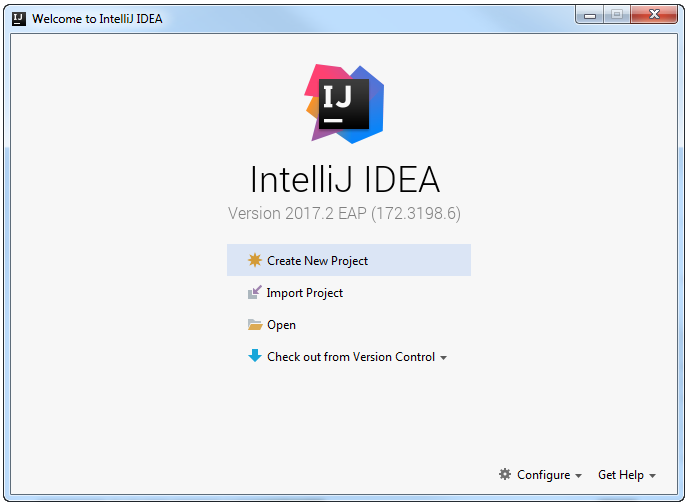
注册 IntelliJ IDEA
如果要尝试评估 IntelliJ IDEA,您可以免费下载并安装其试用版。试用版可用30天,您需要获得并注册许可证。
IntelliJ IDEA 构建,可以作为早期访问计划的一部分下载,不需要任何注册,并附带30天许可证。
- 执行以下操作之一:
- 在欢迎屏幕上,单击配置| 管理许可证
- 选择帮助| 从主菜单注册
- 选择你想要注册的 IntelliJ IDEA:
- JetBrains 帐户:如果你有 JetBrains 帐户允许您访问您的购买和管理许可证,请选择此选项。
- 激活代码:如果您具有IntelliJ IDEA的激活码,并将其粘贴到文本区域,请选择此选项。
- 许可证服务器:选择此选项通过许可证服务器Web应用程序注册 IntelliJ IDEA,允许您管理浮动许可证并向没有直接 Internet 访问权限的用户颁发许可证。
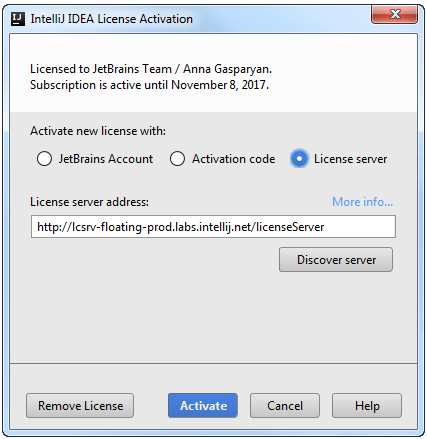
更新 IntelliJ IDEA
- 下载 IntelliJ IDEA的最新版本。
- 按照 “下载并安装IntelliJ IDEA” 中的说明启动设置.
- 选择是否要卸载现有的产品版本及其设置,缓存和本地历史记录,并按照安装向导的指示进行操作。
通过 Toolbox 应用程序管理 IntelliJ IDEA
Toolbox App 是一个控制面板,允许您从单一访问点管理所有 JetBrains 开发人员工具,包括 IntelliJ IDEA 以及项目。它允许您维护同一工具的不同版本,安装更新并在需要时将其回滚。 它还记住您的 JetBrains 帐户,并在安装和注册新工具时使用它自动登录。
- 下载 工具箱的应用.
- 启动安装文件。
- 当安装完成时,接受 JetBrains 隐私政策和登录您的 JetBrains 账户。
现在你可以管理现有工具,安装新的工具和下载更新:
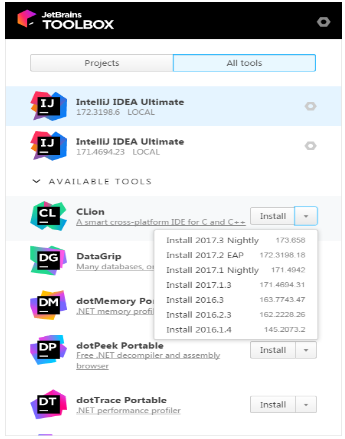
在Windows上执行静默安装
无需任何用户界面即可执行静默安装。网络管理员可以使用它在许多机器上安装IntelliJ IDEA,避免中断其他用户。
要执行静默安装,请使用以下开关运行安装程序:
例如:
ideaIU.exe /S /CONFIG=d:\temp\silent.config /D=d:\IDE\IntelliJ IDEA Ultimate静默配置文件
您可以在https://download.jetbrains.com/idea/silent.config下载IntelliJ IDEA的静默配置文件。
静默配置文件定义了安装IntelliJ IDEA的选项。使用默认选项,仅对当前用户执行静默安装(mode=user)。如果要为所有用户安装IntelliJ IDEA,请使用文本编辑器打开静默配置文件,更改安装模式选项(mode=admin)的值并以管理员身份运行安装程序。
默认的静默配置文件对于每个JetBrains产品都是唯一的。您可以根据需要对其进行修改以启用或禁用各种安装选项。
静默卸载IntelliJ IDEA
要以静默方式卸载IntelliJ IDEA,请以管理员身份使用/S开关运行卸载程序。卸载程序位于bin下的安装目录中。
以管理员身份运行cmd(Windows命令提示符),切换到IntelliJ IDEA安装目录,然后运行以下命令:
bin\uninstall.exe /S在Linux上将IntelliJ IDEA安装为快照包
您可以在Linux上安装IntelliJ IDEA作为独立的快照包。由于快照自动更新,因此IntelliJ IDEA安装始终是最新的。
要使用快照,请按照安装指南中的说明在您的计算机上安装并运行该snapd服务。
在Ubuntu 16.04 LTS及更高版本上,此服务已预先安装。
IntelliJ IDEA通过两个渠道分发:
- stable通道仅包括稳定版本。要安装IntelliJ IDEA的最新稳定版本,请运行以下命令:
- Ultimate Edition:$ sudo snap install intellij-idea-ultimate --classic
- Community Edition:$ sudo snap install intellij-idea-community --classic
- edge通道包括EAP构建。要安装IntelliJ IDEA的最新EAP版本,请运行以下命令::
- Ultimate Edition:$ sudo snap install intellij-idea-ultimate --classic --edge
- Community Edition:$ sudo snap install intellij-idea-community --classic --edge
安装快照后,您可以通过运行 intellij-idea-community 或 intellij-idea-ultimate 命令启动它 。
要列出所有已安装的快照,请运行 sudo snap list。有关更多信息,请参阅Snapcraft文档。
该--classic选项是必需的,因为IntelliJ IDEA快照需要完全访问系统,就像传统打包的应用程序一样。
相关参阅
服务条款:
- 开始使用 IntelliJ IDEA >>
- 从 NetBeans 迁移到 IntelliJ IDEA >>
- 从 Eclipse 迁移到 IntelliJ IDEA >>